Το Valorant είναι το δημοφιλές τακτικό shooter της Riot Games που λειτουργεί ομαλά ακόμη και σε υλικό μεσαίας κατηγορίας. Αυτός ο οδηγός σάς καθοδηγεί στη λήψη του παιχνιδιού, την εγκατάσταση του σωστά και τη διόρθωση τυχόν προβλημάτων που εμφανίζονται κατά την εγκατάσταση.
Αλλά πριν κάνετε λήψη του Valorant, βεβαιωθείτε ότι ο υπολογιστής σας μπορεί να το χειριστεί. Ακολουθούν οι ελάχιστες απαιτήσεις που πρέπει να πληροί ο υπολογιστής σας:
Λειτουργικό σύστημα: Windows 10 ή μεταγενέστερη έκδοση (64-bit) CPU: Intel i3-4150 ή ισοδύναμη GPU AMD: Intel HD 3000 ή GeForce GT 730 RAM: 4 GB Αποθηκευτικός χώρος: Τουλάχιστον 30 GB ελεύθερος χώρος
Παιχνίδια στον επίσημο ιστότοπό σας
p Valo> επισκεφθείτε την επίσημη σελίδα λήψης του Valorant από την Riot Games. Στη συνέχεια, κάντε κλικ στην επιλογή Λήψη και αποθηκεύστε το αρχείο εγκατάστασης στον υπολογιστή σας. Τώρα, πατήστε Win + E για να ανοίξετε την Εξερεύνηση αρχείων και μεταβείτε στο φάκελο”Λήψεις”.
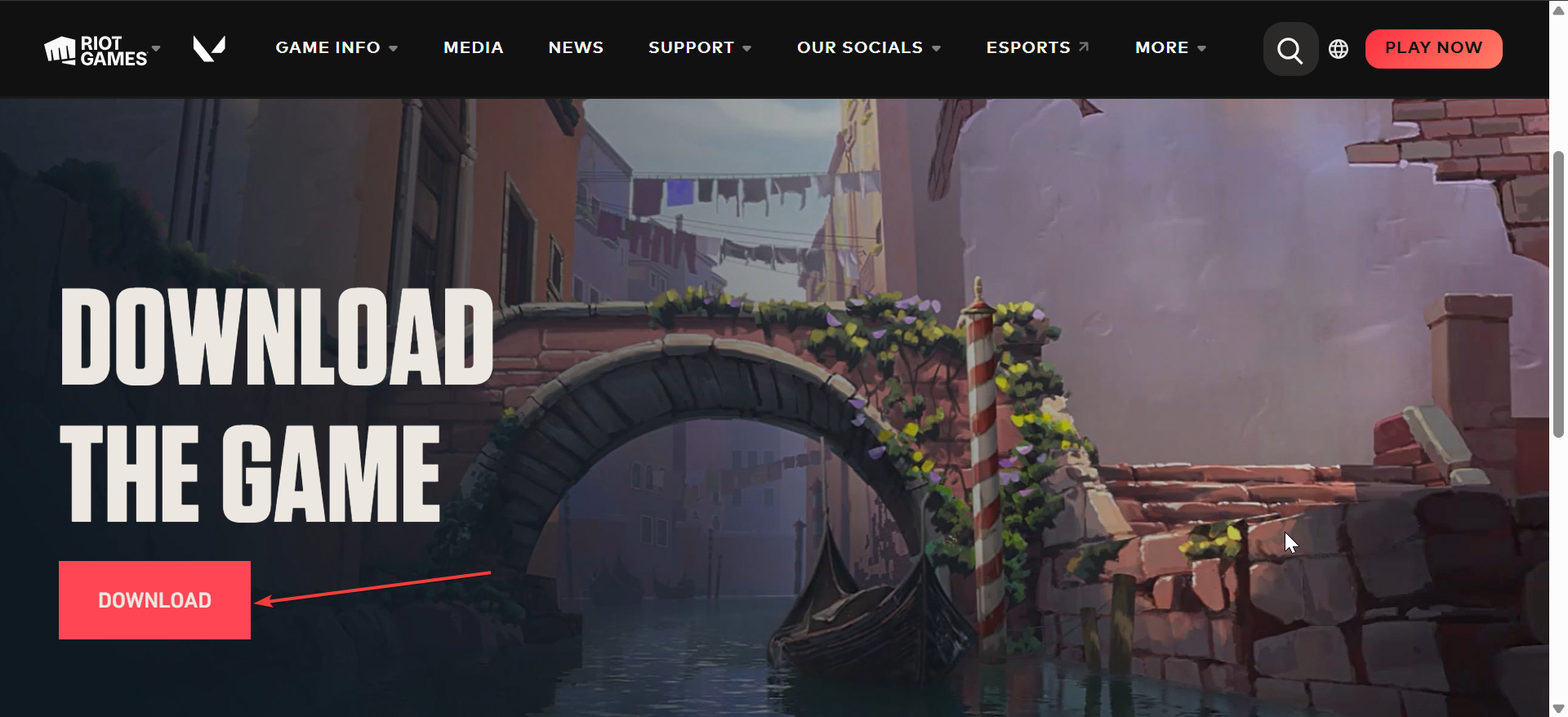
Από εδώ, κάντε διπλό κλικ στο Install_VALORANT.exe για να ξεκινήσει η εγκατάσταση και να επιτρέψετε στο πρόγραμμα εγκατάστασης να προσθέσει την υπηρεσία Riot Client και Vanguard (anguard). Τέλος, συνδεθείτε με τον λογαριασμό σας Riot ή δημιουργήστε έναν για να ολοκληρώσετε.

Συμβουλή: Το πρόγραμμα εγκατάστασης του Valorant είναι περίπου 70 MB, αλλά η πλήρης λήψη μετά από ενημερώσεις υπερβαίνει τα 30 GB. Μια σύνδεση 100 Mbps ολοκληρώνεται συνήθως σε λιγότερο από 30 λεπτά, ενώ οι πιο αργοί σύνδεσμοι μπορεί να χρειάζονται μία ώρα ή περισσότερο.
2) Εγκαταστήστε το Valorant μέσω του Epic Games Store (εναλλακτική μέθοδος)
Ανοίξτε το Epic Games Launcher, μεταβείτε στην καρτέλα Store και αναζητήστε Valorant. Μπορείτε επίσης να μεταβείτε στο ηλεκτρονικό κατάστημα Epic Games Launcher και να αναζητήσετε το Valorant.


Στη συνέχεια, κάντε κλικ στην επιλογή Λήψη και επιβεβαιώστε τη δωρεάν αγορά σας. Τέλος, κάντε κλικ στην Εγκατάσταση μόλις εμφανιστεί στη βιβλιοθήκη σας και περιμένετε να ολοκληρωθεί η εγκατάσταση του Riot Client και μετά ξεκινήστε το παιχνίδι.
3) Επαληθεύστε την εγκατάσταση και συνδεθείτε για πρώτη φορά
Μόλις εγκατασταθεί, εκκινήστε το Valorant μέσω του Riot Client. Συνδεθείτε με τα διαπιστευτήριά σας Riot και αφήστε το Vanguard να προετοιμαστεί. Ο πελάτης μπορεί να κατεβάσει μερικές μικρές ενημερώσεις κώδικα πριν εμφανιστεί το κύριο μενού.
4) Αντιμετώπιση προβλημάτων κοινών σφαλμάτων λήψης Valorant
Το πρόγραμμα εγκατάστασης Valorant δεν εκκινείται: Κάντε δεξί κλικ στο πρόγραμμα εγκατάστασης και επιλέξτε Εκτέλεση ως διαχειριστής. Στη συνέχεια, απενεργοποιήστε προσωρινά το πρόγραμμα προστασίας από ιούς εάν μπλοκάρει τη ρύθμιση. Διαγράψτε το πρόγραμμα εγκατάστασης, κατεβάστε το ξανά και δοκιμάστε ξανά. Σφάλματα Vanguard ή προγράμματος οδήγησης: Επανεκκινήστε τον υπολογιστή σας για να επιτρέψετε στο Vanguard να προετοιμαστεί σωστά, πατήστε Ctrl + Shift + Esc, ανοίξτε τις Υπηρεσίες και επανεκκινήστε το VGC. Μπορείτε επίσης να ενημερώσετε τα προγράμματα οδήγησης γραφικών σας μέσω του λογισμικού του κατασκευαστή ή του Windows Update. Αργή ταχύτητα λήψης ή ενημέρωσης: Κλείστε λήψεις στο παρασκήνιο ή εφαρμογές ροής, χρησιμοποιήστε μια ενσύρματη σύνδεση Ethernet αντί για Wi-Fi και αλλάξτε τις ρυθμίσεις DNS σε Google (8.8.8.8) ή Cloudflare (1.1.1.1).
Συμβουλές για τη βελτιστοποίηση της λήψης και της ρύθμισης
Χρησιμοποιήστε SSD για ταχύτερους χρόνους φόρτωσης: Η εγκατάσταση του Valorant σε έναν SSD μειώνει τον χρόνο εκκίνησης σχεδόν στο μισό σε σύγκριση με τους σκληρούς δίσκους. Βελτιώνει επίσης τις ταχύτητες φόρτωσης χαρτών κατά τη διάρκεια των αγώνων. Προγραμματισμός ενημερώσεων όταν το δίκτυο είναι αδρανές: Το Riot προωθεί συχνές ενημερώσεις κώδικα. Η ρύθμιση των λήψεων για εκτός ωραρίου αποτρέπει τις διακοπές και εξασφαλίζει μεγαλύτερες ταχύτητες. Διατηρήστε ενημερωμένα τα προγράμματα οδήγησης γραφικών: Τα ενημερωμένα προγράμματα οδήγησης GPU βελτιώνουν το FPS και διορθώνουν προβλήματα εκκίνησης. Μπορείτε επίσης να χρησιμοποιήσετε το ενσωματωμένο εργαλείο ενημέρωσης προγραμμάτων οδήγησης των Windows για γρήγορους ελέγχους.
Συχνές ερωτήσεις
Μπορώ να εγκαταστήσω το Valorant χωρίς δικαιώματα διαχειριστή; Όχι. Το Riot Vanguard απαιτεί πρόσβαση διαχειριστή για να εγκατασταθεί σωστά.
Μπορώ να μετακινήσω το Valorant σε άλλη μονάδα δίσκου; Ναι. Μπορείτε να μετακινήσετε το φάκελο εγκατάστασης του Riot Client σε μια νέα τοποθεσία και, στη συνέχεια, να επαληθεύσετε τα αρχεία από το πρόγραμμα εκκίνησης.
Λειτουργεί το Valorant σε φορητούς υπολογιστές; Ναι, εφόσον ο φορητός υπολογιστής σας πληροί τις ελάχιστες απαιτήσεις και εκτελεί Windows 10 ή νεότερη έκδοση.
Σύνοψη βημάτων
Ελέγξτε τις απαιτήσεις του συστήματός σας. Κατεβάστε το Valorant από την επίσημη ιστοσελίδα της Riot ή το Epic Games Store. Εκτελέστε το πρόγραμμα εγκατάστασης και ολοκληρώστε τη ρύθμιση. Συνδεθείτε με τον λογαριασμό σας Riot. Διορθώστε τυχόν προβλήματα εκκίνησης εάν εμφανιστούν.
Συμπέρασμα
Η εγκατάσταση του Valorant στον υπολογιστή σας είναι γρήγορη εάν ακολουθήσετε προσεκτικά αυτά τα βήματα. Μόλις ολοκληρωθεί η ρύθμιση, προσαρμόστε τις ρυθμίσεις σας στο παιχνίδι για την καλύτερη απόδοση και βουτήξτε σε ανταγωνιστικούς αγώνες με σιγουριά.


